Wie Spaltennummer mit dem Buchstaben in Microsoft Excel ändern
Um die Excel-Spaltennummer in einen Buchstaben umzuwandeln, müssen Sie in Microsoft Excel 2010 die Funktionen „IF“, „AND“, „CHAR“, „INT“ und „MOD“ verwenden.
Bevor wir die Spaltennummer in einen Buchstaben konvertieren, lassen Sie uns jede Formel bewerten.
IF: – Überprüft, ob eine Bedingung erfüllt ist, und gibt einen Wert zurück, wenn True, und einen anderen Wert, wenn False.
Syntax der Funktion „IF“ = if (logischer Test, [value_if_true], [value_if_false]) Zuerst führt die Formel den logischen Test durch. Es wird ein Wert zurückgegeben, wenn die Ausgabe des logischen Tests wahr ist, andernfalls wird false zurückgegeben.
_Zum Beispiel: _ * Die Zellen A2 und A3 enthalten die Nummern 3 und 5. Wenn die Nummer 3 ist, sollte die Formel „Ja“ anzeigen, andernfalls „Nein“ .
_ = IF (A1 = 3, „Ja“, „Nein“) _
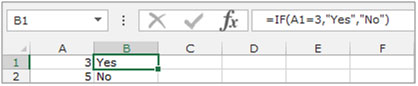
AND: – Mit dieser Funktion wird überprüft, ob alle Argumente wahr sind, und TRUE zurückgegeben, wenn alle Argumente TRUE sind. Selbst wenn ein Argument falsch ist, gibt es false zurück.
Die Syntax der UND-Funktion = AND (logisch1, [logisch2],….)
Zum Beispiel: Zelle A1 enthält den Schülernamen, B1 enthält 50, und wir müssen prüfen, ob die Zahl größer als 40 und kleiner als 60 ist . Schreiben Sie die Formel in Zelle C1 _ = AND (B2> 40, B2 <60) _ Drücken Sie die Eingabetaste auf der Tastatur . Die Funktion gibt True.
zurück * Wenn wir die Kriterien auf weniger als 40 und mehr als 60 ändern, gibt die Funktion False zurück.
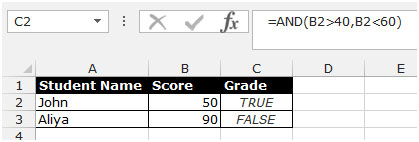
INT: – Mit dieser Funktion wird eine Zahl auf die nächste Ganzzahl abgerundet.
Syntax der Funktion “INT”: = INT (Nummer)
Beispiel: Zelle A1 enthält die Nummer 456.25 _ = INT_ _ (A1), Funktion gibt 456 * _
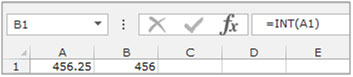
zurück MOD: – Mit dieser Funktion wird der Rest zurückgegeben, nachdem eine Zahl durch einen Divisor geteilt wurde.
Syntax der Funktion „MOD“: = MOD (Zahl, Teiler)
Beispiel: Zelle A1 enthält die Nummer 5 und Zelle A2 enthält 7 _ = MOD_ _ (A1, A2), Funktion gibt 5 * _
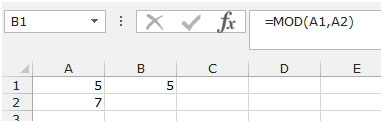
zurück Die IF-Funktion prüft den logischen Test, die AND-Funktion prüft mehrere Kriterien, die CHAR-Funktion liefert das Zeichen gemäß der Zahl, die INT-Funktion rundet die Zahl ab und die Mod-Funktion gibt den Saldo für den Abschluss der Berechnung in zurück Microsoft Excel.
Nehmen wir ein Beispiel, um zu verstehen, wie wir die Spaltennummer in Microsoft Excel in einen Buchstaben ändern können. Wir haben eine Seriennummer in Spalte A. In Spalte B müssen wir eine Formel einfügen, um die Zahlen in Buchstaben umzuwandeln.
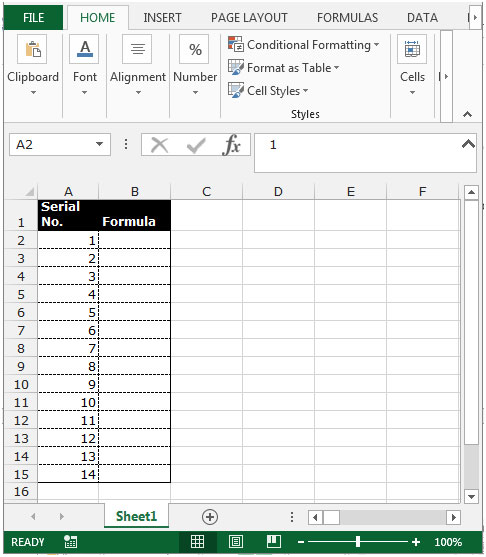
Befolgen Sie die unten angegebenen Schritte: – * Wählen Sie die Zelle B2 aus und schreiben Sie die Formel.
* = IF (UND (A2> 0, A2 <257), IF (A2> 26, CHAR (64 + INT A2-1) / 26, „“) & CHAR (65 + MOD (A2) -1,26)), „“)
-
Drücken Sie die Eingabetaste auf der Tastatur.
-
Die Funktion konvertiert die Zahl in den Buchstaben.
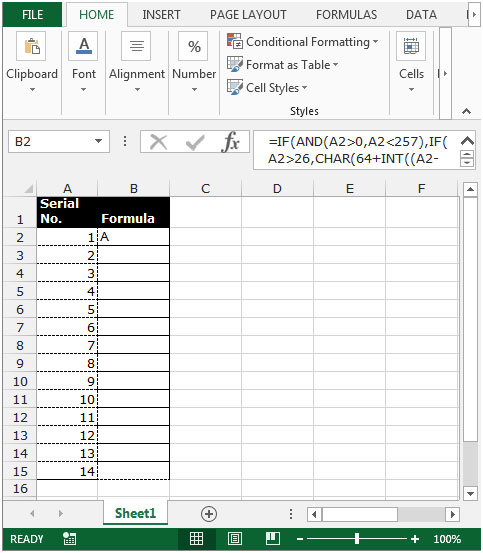
-
Um alle Seriennummern in Buchstaben umzuwandeln, kopieren Sie dieselbe Formel, indem Sie die Taste Strg + Cand Paste im Bereich B3: B15 drücken, indem Sie die Taste Strg + Von Ihrer Tastatur drücken.
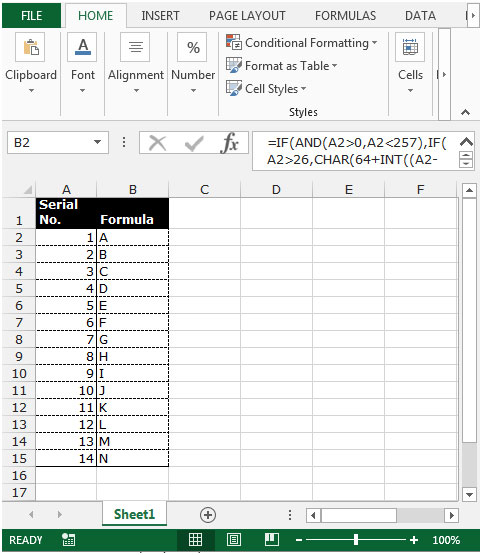
Hinweis: Diese Funktion konvertiert die Seriennummern bis zur Nummer 256 in Buchstaben. Wenn Sie Nummern konvertieren möchten, die größer als 256 sind, müssen Sie die Nummer in der Formel ändern.